Piani di hosting WordPress
Questo articolo contiene tutte le informazioni necessarie sui piani di Hosting WordPress di Kinsta, tra cui come aggiungere un nuovo piano, gestire più piani, cambiare piano, richiedere un piano personalizzato, dettagli sui piani per rivenditori e whitelabel e anche su come cancellare il proprio piano.
Aggiungere un nuovo piano
Seguite questi passaggi in MyKinsta per aggiungere un piano a un nuovo account o per aggiungere un piano a un account che avete precedentemente cancellato.
Passo 1
Cliccate sul nome nell’angolo in alto a destra di MyKinsta e selezionate Impostazioni dell’azienda dal menu a tendina. Nel pannello di navigazione a sinistra dovrebbe essere selezionata la voce Il mio piano, che vi porterà alla pagina Piani e abbonamenti.
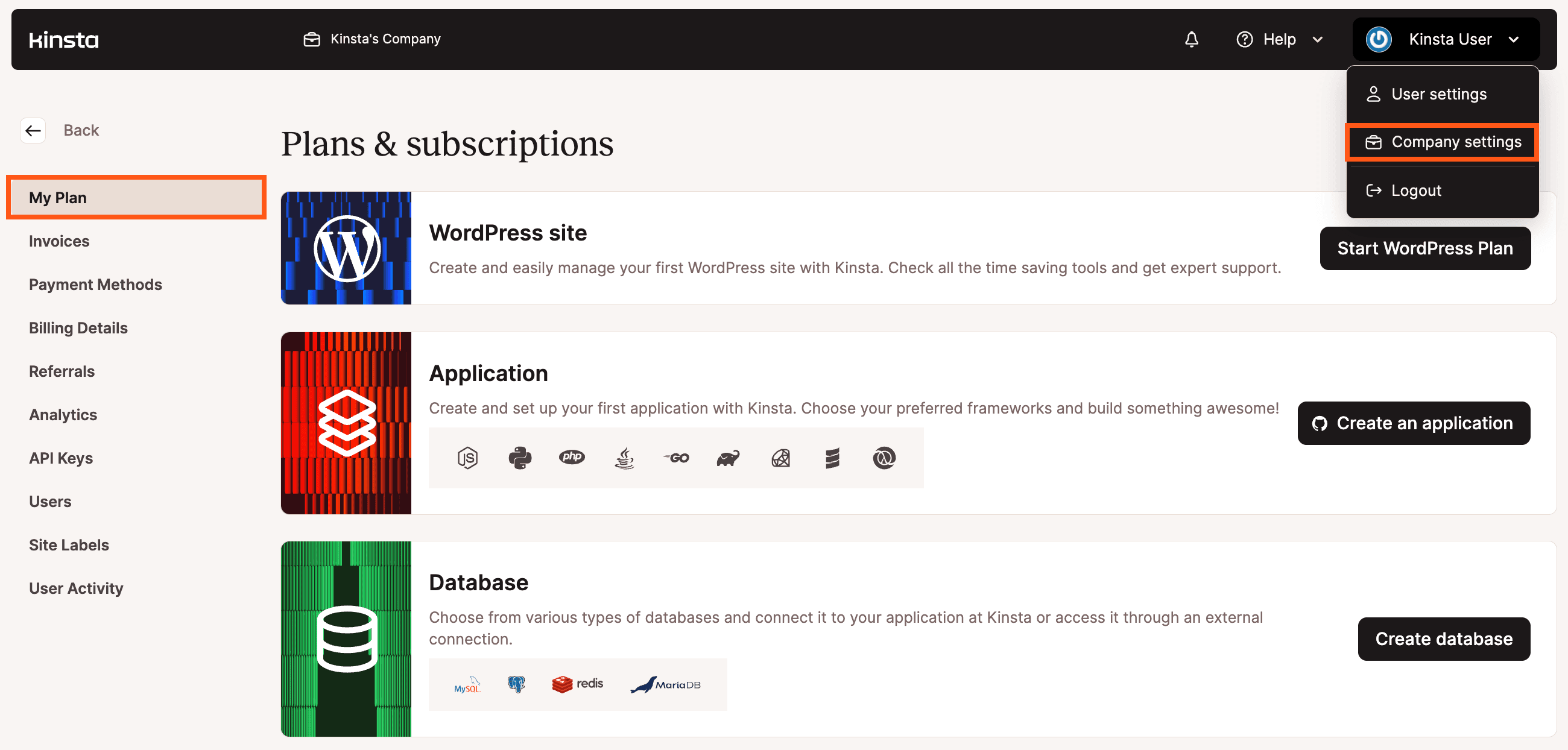
Passo 2
- Per creare un nuovo sito WordPress, cliccate sul pulsante Avvia un piano WordPress nella sezione Sito WordPress e proseguite con il passo 3 qui sotto.
- Per creare una nuova applicazione, cliccate sul pulsante Crea un’applicazione nella sezione Applicazione e seguite i passaggi per Aggiungere un’applicazione.
- Per creare un nuovo database, cliccate sul pulsante Crea database nella sezione Database e seguite la procedura per Aggiungere un database.
Passo 3
Scegliete un piano WordPress mensile o annuale e cliccate sul pulsante Continua. Completate le fasi di Fatturazione e Riepilogo, aggiungendo un nuovo metodo di pagamento se necessario.
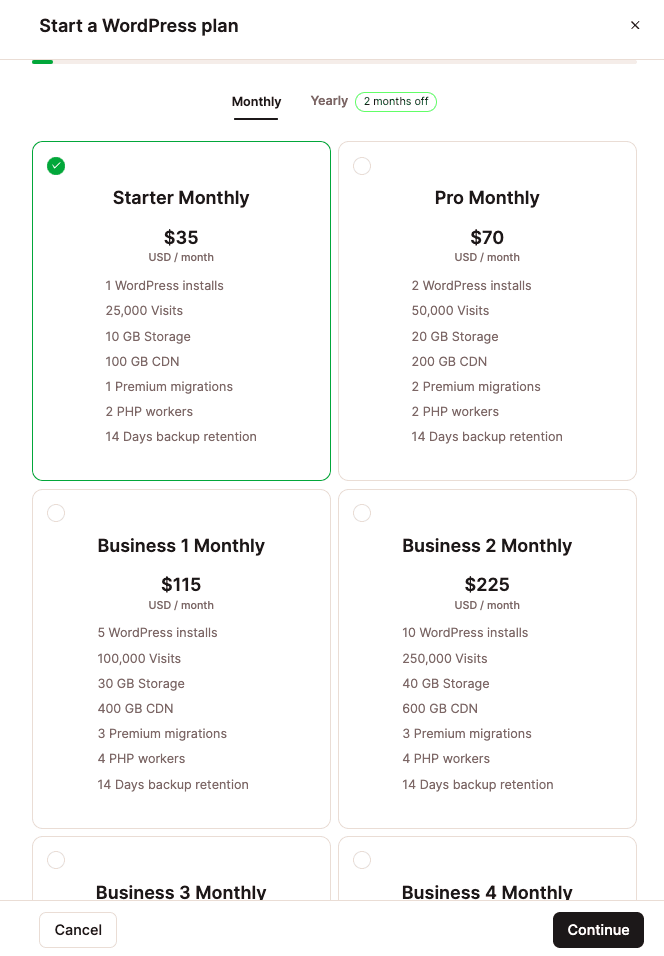
Piani multipli
Sebbene non sia possibile avere più piani di hosting WordPress sotto un’unica azienda in MyKinsta, ci sono due modi per gestire facilmente più piani:
Opzione 1: Creare più aziende
È possibile creare più aziende e aggiungere un nuovo piano all’interno dell’azienda.
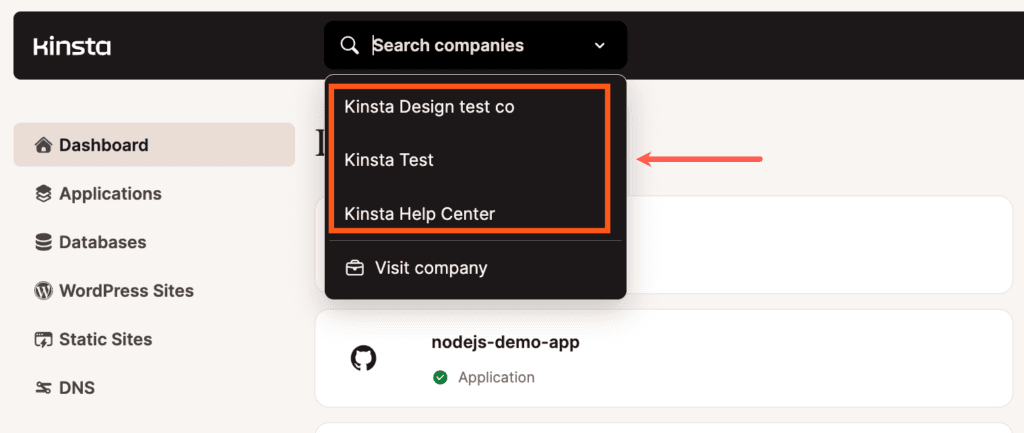
Opzione 2: Creare account separati e concedere l’accesso agli utenti
È possibile creare un account completamente separato attraverso la pagina dei piani con un indirizzo e-mail diverso. Potrete quindi invitare il vostro primo utente nell’azienda del vostro secondo account.
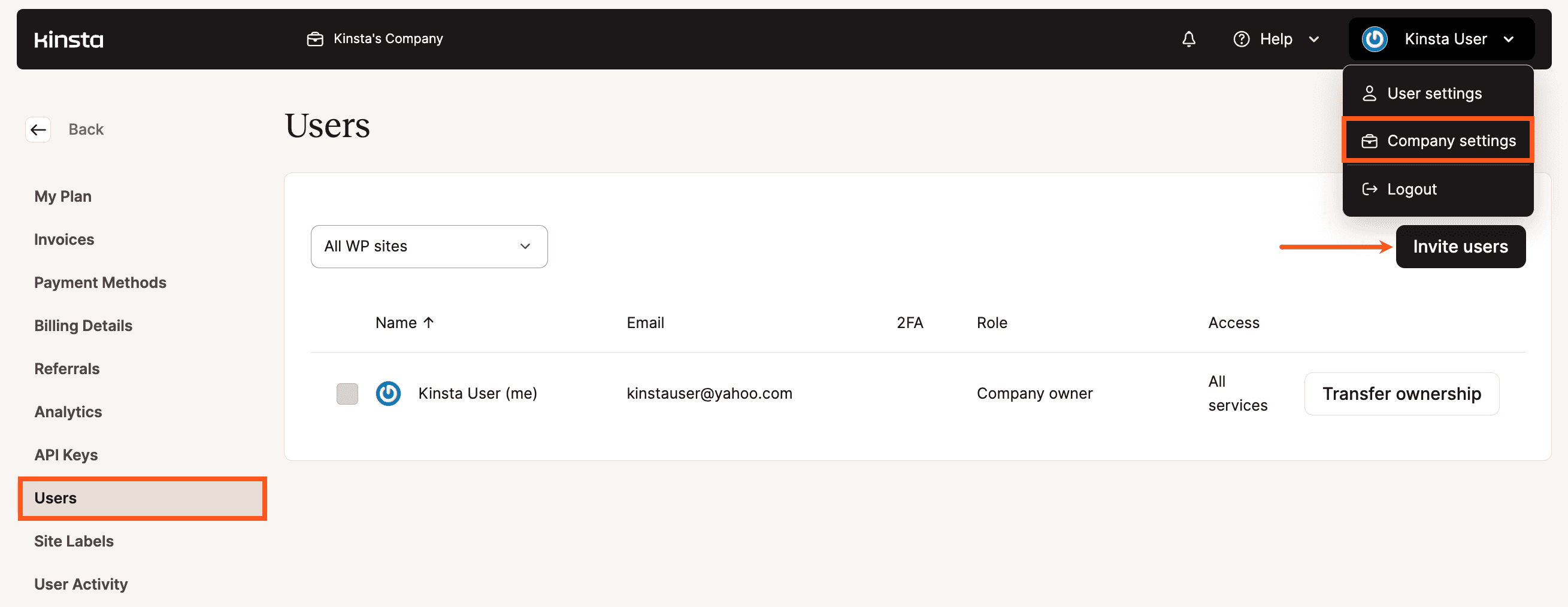
Cambiare piano
Se volete fare un upgrade o un downgrade, cambiare il vostro piano di Hosting WordPress gestito su Kinsta è facile. Di solito è possibile farlo con pochi clic in MyKinsta senza dover contattare il nostro team di fatturazione.
Non c’è alcun tempo di inattività e tutto viene automaticamente ripartito al secondo. Seguite i passaggi indicati qui in basso.
Ci sono molti motivi per cui potreste aver bisogno di aggiornare o ridimensionare il vostro piano di hosting. Ecco alcuni esempi comuni:
- Volete approfittare dello sconto per piani annuali di Kinsta (due mesi gratuiti).
- Avete bisogno di più spazio su disco o state lanciando altri siti WordPress.
- Avete un sito molto esigente in fatto di risorse e avete bisogno di PHP worker aggiuntivi, come consigliato dal nostro team di supporto.
- Il vostro sito è diventato popolare e avete bisogno di aumentare il limite di visitatori.
- Non lavorate più con un cliente e non avete bisogno di un piano così grande.
- State chiudendo dei siti e siete al di sotto dei limiti previsti dal vostro piano attuale.
- State utilizzando i piani legacy di Kinsta e volete passare ai nostri nuovi piani basati sul numero di visitatori. (Nota: una volta passati dai nostri piani legacy a quelli nuovi, non si potrà più tornare indietro)
Il sistema è proporzionale
Il nostro sistema è proporzionale, il che significa che calcoliamo il tempo inutilizzato del vecchio piano e il tempo rimanente del nuovo piano all’interno del periodo di fatturazione mensile o annuale. Utilizziamo Stripe come provider di pagamenti e l’importo prorata viene calcolato al secondo. È possibile effettuare l’upgrade o il downgrade più volte nel corso di un mese e tutto è automatizzato da parte nostra.
Gli aggiornamenti non vengono applicati retroattivamente
Una nota importante sulle eccedenze: quando si effettua un upgrade di piano, il nuovo piano entra in vigore immediatamente dal momento in cui si effettua la modifica. Se prima dell’aggiornamento avete avuto delle eccedenze, queste verranno comunque applicate alla prossima fattura. Questo perché quando si effettua l’aggiornamento del piano, il nuovo piano entra in vigore solo a partire dal momento in cui si effettua la modifica. Il nuovo piano aggiornato non viene applicato retroattivamente.
Ad esempio, supponiamo che vi registriate per il piano Starter (35$ al mese / 1,17$ al giorno / 25k visite). Nei 30 giorni successivi, ottenete 100.000 visite e quindi un eccesso di 75.000 visite. Il 30° giorno passate al piano Business 1 (B1). Vi rimborseremo 1,17 dollari per il resto del piano Starter e vi addebiteremo 3,83 dollari per un giorno con il piano B1. Quindi, prima di considerare qualsiasi eccedenza, il costo totale sarebbe stato di 37,76 dollari (33,93 dollari per 29 giorni con il piano Starter, 3,83 dollari per un giorno con il piano Business 1). Il costo di 75k visite in eccesso, pari a $75 ($1 / 1.000 visite), è comunque a vostro carico.
Piani mensili
Esempio di ridimensionamento 1
Sottoscrivete un account mensile Business 1 e poi decidete di passare a un account mensile Business 2 dopo 10 giorni dal periodo in corso. Finché la differenza nell’importo finale dovuto è inferiore a 100 dollari, non vengono effettuati pagamenti al momento della modifica, il costo aggiuntivo verrà aggiunto alla prossima fattura. Se l’importo totale dovuto è superiore a 100 dollari, possiamo addebitarlo automaticamente.
- Il piano Business 1 costa 115 dollari al mese, mentre il piano Business 2 costa 225 dollari al mese.
- Con il piano Business 1 sono stati utilizzati 10 giorni (per questo esempio, in un mese di 30 giorni), mentre con il piano Business 2 sono stati utilizzati 20 giorni.
- Ciò significa che avete 20 giorni del piano Business 1 che vi verranno accreditati per il tempo rimanente nel vostro attuale periodo di fatturazione per un importo di 76,67 dollari.
Calcolo: $115 / 30 * 20 = $76,67
- E 20 giorni del nuovo piano Business 2 che dovranno essere pagati per un importo di 150 dollari.
Calcolo: $225 / 30 * 20 = $150
- L’importo totale di questo aggiornamento per i 20 giorni rimanenti del vostro attuale periodo di fatturazione sarà di 73,33 dollari.
Calcolo: $150 – $76,67 = $73,33
- Poiché i piani vengono sempre pagati in anticipo, la fattura successiva conterrà il saldo dell’aggiornamento e l’intero prezzo del piano Business 2 del prossimo mese, pari a 225 dollari, per un totale di 298,33 dollari.
L’importo totale pagato all’inizio del nuovo periodo è di 298,33 dollari.
Calcolo:
- Tempo non utilizzato del Business 1 (20 giorni) = -$76,67
- Tempo rimanente di Business 2 (20 giorni) = $150
- Prezzo per 1 mese di Business 2 = $225
- Totale: 298,33 dollari
Esempio di ridimensionamento 2
Vi iscrivete a un account mensile Pro e poi decidete di passare a un account mensile Starter dopo 13 giorni dal periodo in corso. In questo caso non è previsto alcun rimborso. Le vostre prossime fatture saranno decurtate dell’importo del credito.
- Il piano Pro costa $70 USD/mese, mentre il piano Starter costa $35 USD/mese.
- Sono stati utilizzati 13 giorni con il piano Pro (per questo esempio, in un mese di 30 giorni) e 17 giorni con il piano Starter.
- Ciò significa che avete 17 giorni inutilizzati del piano Pro che vi verranno accreditati per il tempo rimanente del vostro attuale periodo di fatturazione per un importo di 39,67 dollari.
Calcolo: $70 / 30 * 17 = $39,67
- E 17 giorni del nuovo piano Starter che vi verranno addebitati per un importo di 19,83 dollari.
Calcolo: $35 / 30 * 17 = $19,83
- L’importo totale del credito di questo downgrade per i restanti 17 giorni dell’attuale periodo di fatturazione sarà di 19,84 dollari.
Calcolo: $19,83 – $39,67 = -$19,84
- Poiché i piani vengono sempre pagati in anticipo, la fattura successiva applicherà il credito del downgrade al rinnovo dello Starter del mese successivo, pari a 35 dollari, per un totale dovuto di 15,16 dollari.
L’importo totale pagato all’inizio del nuovo periodo è di $15,16.
Calcolo:
- Tempo non utilizzato su Pro (17 giorni) = -$39,67
- Tempo rimanente su Starter (17 giorni) = 19,83$
- Prezzo per 1 mese di Starter = $35
- Totale: $15,16
Piani annuali
Quando si passa da un piano mensile a uno annuale, il piano mensile viene chiuso e viene aperto un nuovo piano annuale. Il sistema calcola automaticamente un credito in base al tempo rimanente del vostro piano mensile e lo applica all’importo dovuto per il nuovo piano annuale.
Passaggio da un piano annuale all’altro
Qualsiasi modifica a un piano annuale (upgrade o downgrade) cancellerà il piano e ne creerà uno nuovo con una nuova data di fatturazione, inclusi i componenti aggiuntivi. Il sistema applicherà il saldo residuo del piano precedente a quello nuovo.
Come cambiare piano di hosting
Seguite questi passaggi per cambiare il vostro piano di hosting in MyKinsta.
Passo 1
Cliccate sul vostro nome nell’angolo in alto a destra e selezionate Impostazioni azienda dal menu a tendina. Nel pannello di navigazione a sinistra, selezionate Il mio piano e accedete alla pagina Piani e abbonamenti.
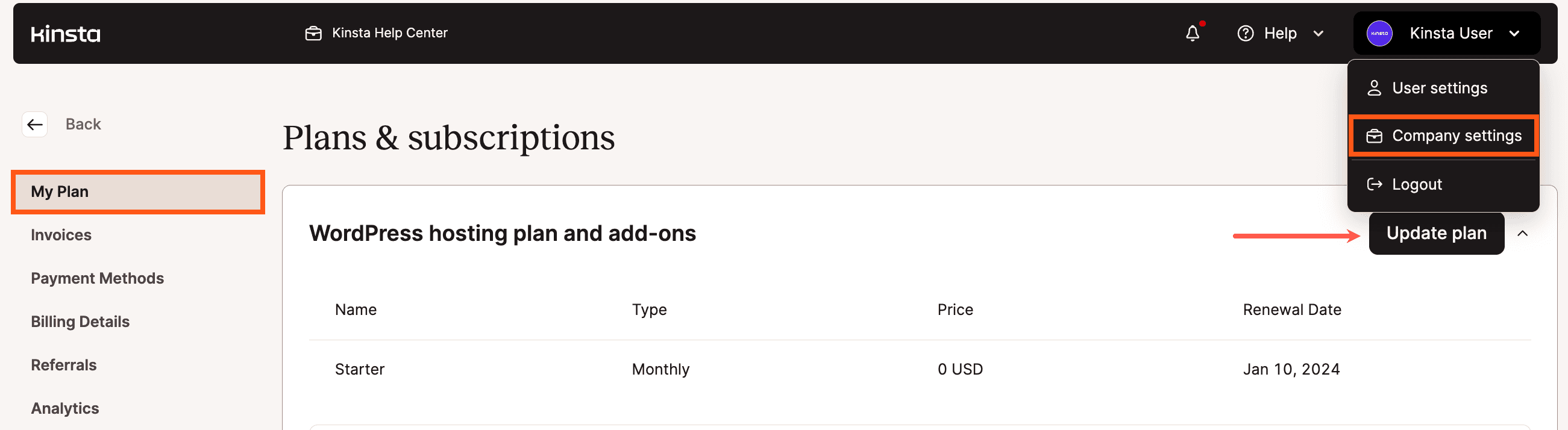
Passo 2
Nella finestra di aggiornamento di un piano WordPress, vedrete evidenziato il vostro piano attuale. Potrete quindi selezionare il piano che desiderate cambiare. Nota: vedrete sia i piani mensili che quelli annuali (con lo sconto di due mesi gratuiti già applicato).
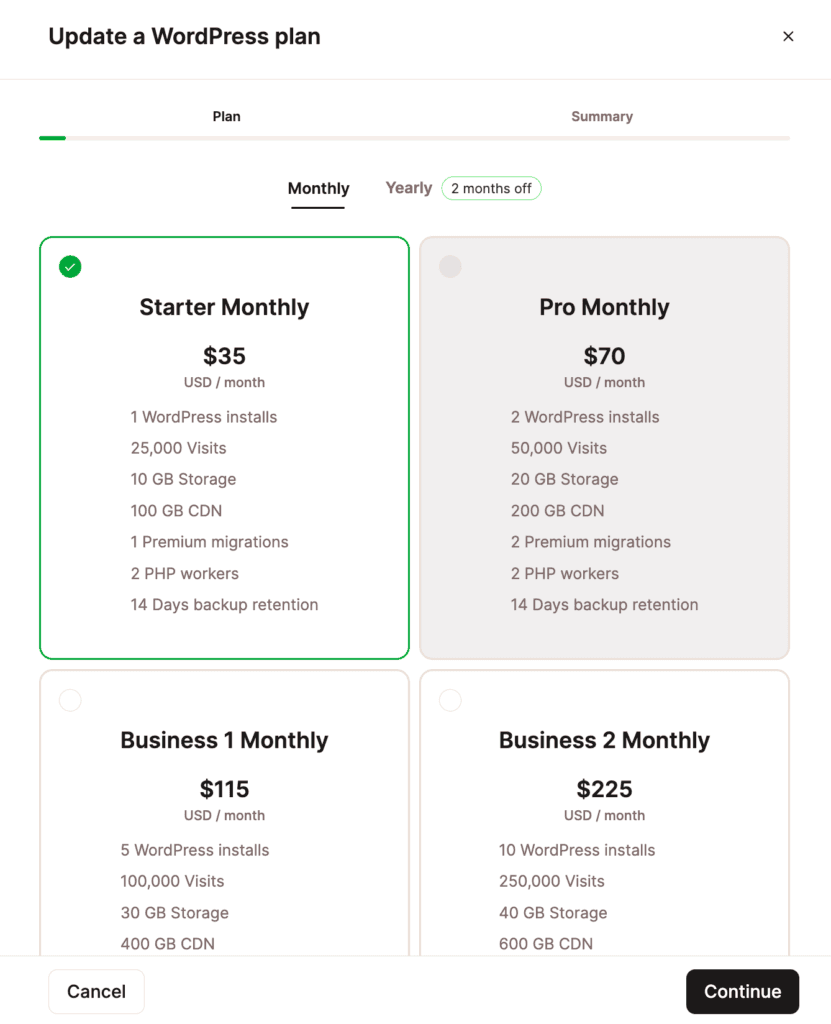
Se avete un piano personalizzato, vedrete un modulo per inviare una richiesta di cambio piano personalizzato. Includete nel messaggio il piano a cui volete passare e il nostro team di fatturazione sarà lieto di assistervi nella modifica.
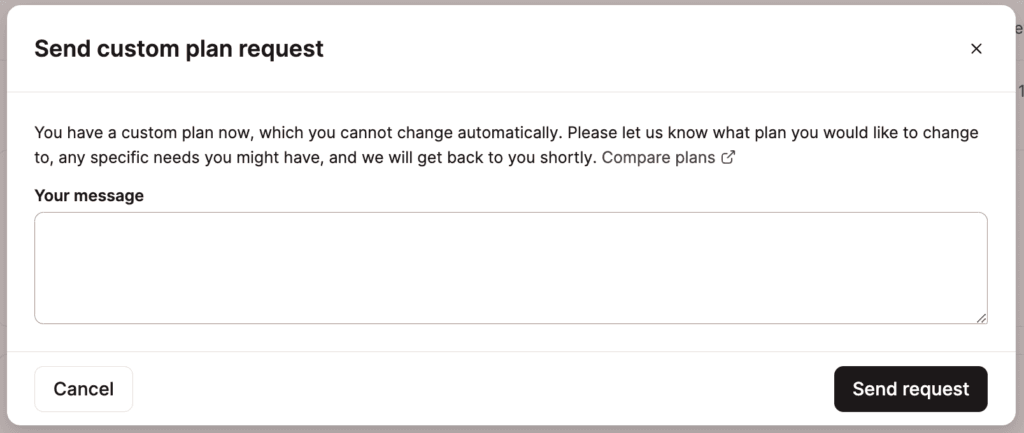
Abbiamo anche sconti del 15% su tutti i piani per enti di beneficenza, organizzazioni non profit e progetti open-source. Potete cambiare piano in qualsiasi momento, ma se non vedete l’opzione per selezionare un nuovo piano nel modale/pop-up che appare, vedrete invece il modulo di richiesta di cambio piano personalizzato. Includete nel messaggio il piano a cui volete passare e il nostro team di fatturazione cambierà il vostro piano e aggiungerà manualmente lo sconto per voi.
Passo 3
Una volta selezionato il nuovo piano, cliccate su Aggiorna. I limiti del vostro nuovo piano (numero di siti, visitatori, spazio su disco, ecc.) saranno visualizzati in MyKinsta. Nota: potrebbe essere necessario aggiornare la schermata.
Naturalmente, se avete domande sul cambio di piano, non esitate ad aprire un ticket con il nostro team di Account Management.
Note importanti
- Ogni piano prevede un numero predefinito di migrazioni gratuite. Tuttavia, questo numero non si azzera quando si cambia piano. Ad esempio, nel caso in cui abbiate un piano Starter e avete utilizzato l’unica migrazione inclusa per passare a Kinsta, se successivamente passate al piano Pro (che prevede due migrazioni), verrà aggiunta una sola migrazione in più al vostro account, non due.
- Il cambio di piano con più siti potrebbe richiedere un po’ di tempo per essere completato. Nel frattempo, potete chiudere la finestra modale/pop-up e utilizzare MyKinsta. Se temete che le modifiche stiano richiedendo troppo tempo, contattate il nostro team di supporto per verificare la situazione.
Piano di hosting WordPress personalizzato
Siamo consapevoli che un piano di hosting WordPress gestito fisso non è sempre la soluzione migliore, quindi siamo lieti di offrire piani personalizzati.
Per richiedere un piano personalizzato, aprite un nuovo ticket con il nostro team di Account Management e comunicateci le vostre esigenze. Un Account Manager creerà una proposta di piano di hosting personalizzato da sottoporre alla vostra attenzione. Se la proposta vi sembra valida, rispondete e date conferma al vostro Account Manager, che vi invierà i dettagli su come procedere per avviare il vostro nuovo piano personalizzato.
Per maggiori informazioni sui piani personalizzati di Hosting WordPress gestito, incluso il modo in cui utilizziamo le metriche per consigliare il piano giusto, consultate la nostra guida dettagliata: È possibile avere un piano personalizzato con Kinsta?
Piani per rivenditori o White Label
Anche se al momento non offriamo piani per rivenditori che includano un sistema di fatturazione, abbiamo un Programma di Affiliazione per tutti i nostri servizi, un Programma Referral per tutti i nostri servizi a pagamento e un Programma Agenzie Partner per l’hosting WordPress gestito.
Il programma di affiliazione di Kinsta
In qualità di affiliato di Kinsta, è possibile guadagnare commissioni sui referral di tre diversi servizi: Hosting WordPress gestito, Hosting di Applicazioni e Hosting di Database.
Nell’ambito del programma di affiliazione, si possono guadagnare una commissione per ogni referral.
Il programma referral di Kinsta
Il programma referral clienti di Kinsta permette di guadagnare crediti presentando Kinsta ad altri utenti con un link di referral. Non appena i vostri referral iniziano a utilizzare e a pagare i servizi di Kinsta, i vostri crediti iniziano ad accumularsi. Questi crediti vengono applicati alle fatture successive e riducono l’importo dovuto.
Programma per agenzie WordPress
Con il Programma Agenzie Partner di Kinsta, potrete rivendere l’hosting mentre costruite, gestite e lanciate i siti dei vostri clienti con facilità.
Anche se non siete ancora pronti a partecipare al nostro Programma Agenzie Partner, potete utilizzare un piano standard per la rivendita. Ad esempio, se siete una piccola agenzia con 5 clienti, potete iscrivervi al piano Business 1 e rivendere i nostri servizi di hosting ai vostri clienti con quel piano.
Annullamento del piano
Se invece avete bisogno di cancellare il vostro piano di hosting WordPress gestito, possiamo capirlo. Anche se ci dispiace vedervi andare via, cerchiamo di rendere ogni aspetto dell’utilizzo di Kinsta il più semplice possibile, dall’iscrizione alla cancellazione. Forse il vostro progetto è terminato o stavate semplicemente testando Kinsta per un cliente. Qualunque sia il motivo, potete cancellare il vostro piano di hosting WordPress gestito in qualsiasi momento da MyKinsta.
Seguite i passaggi qui sotto per annullare il vostro piano di Hosting WordPress gestito.
Passo 1
In MyKinsta, cliccate sul vostro nome in alto a destra e poi su Impostazioni dell’azienda nel menu a tendina. Cliccate sul pulsante Annulla piano nella scheda Il mio piano.
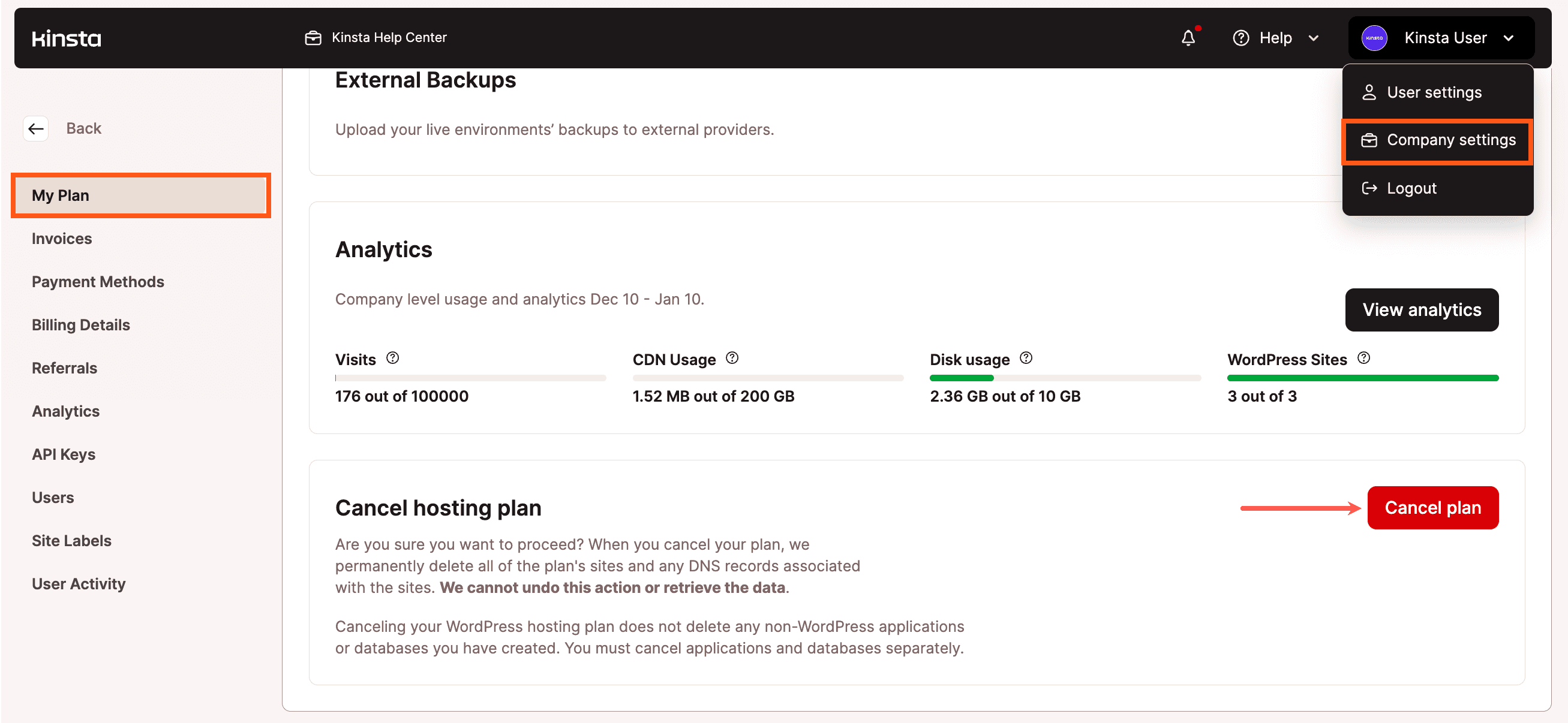
Passo 2
Dovrete quindi selezionare ciascuna delle caselle per confermare che:
- I vostri ambienti live e di staging (Standard e Premium) saranno cancellati per tutti i vostri siti WordPress.
- Tutti i vostri record DNS in MyKinsta saranno cancellati. Ciò include la zona DNS e la possibilità di modificarla.
- Tutte le configurazioni e impostazioni CDN in MyKinsta saranno cancellate.
È importante sapere che tutti i dati vengono eliminati in modo permanente e non possono essere recuperati. Cliccate su Avanti per continuare con la cancellazione.
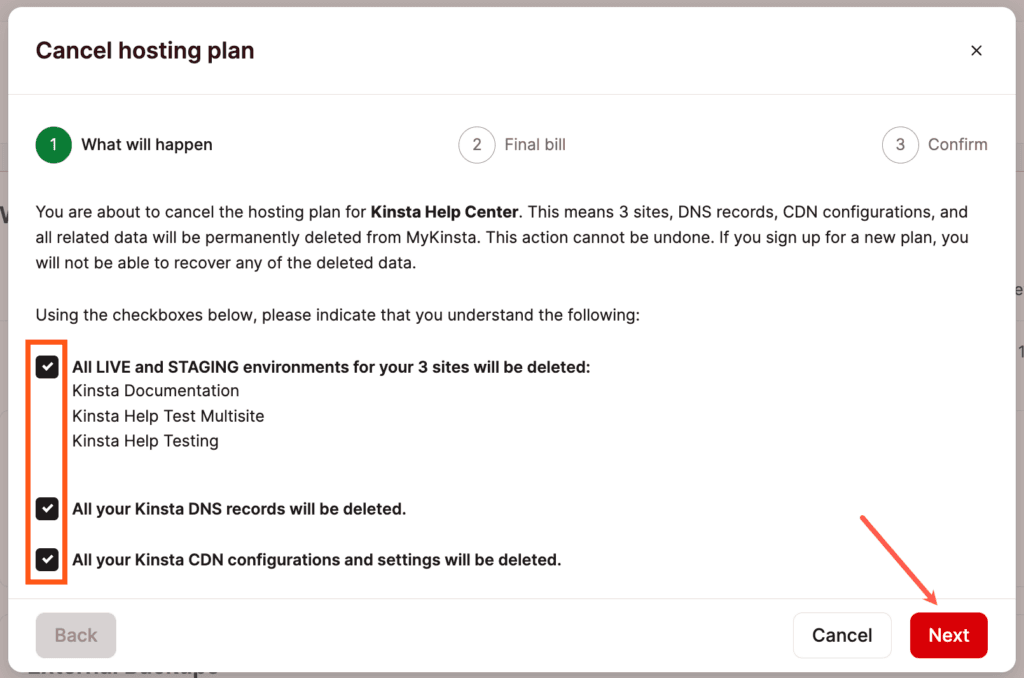
Passo 3
Dopo la cancellazione, il conto finale viene calcolato automaticamente. Potrebbero esserci spese in sospeso o rimborsi a cui avete diritto. Kinsta offre una garanzia di rimborso di 30 giorni. Cliccate su Avanti per proseguire con il passo successivo.
Nota: se avete un piano personalizzato o se avete modificato il piano di recente, potremmo non essere in grado di generare automaticamente la fattura finale. In questo caso, creeremo manualmente la fattura finale e la riceverete entro 3 giorni. Il vostro account verrà chiuso completamente una volta creata e liquidata la fattura finale.
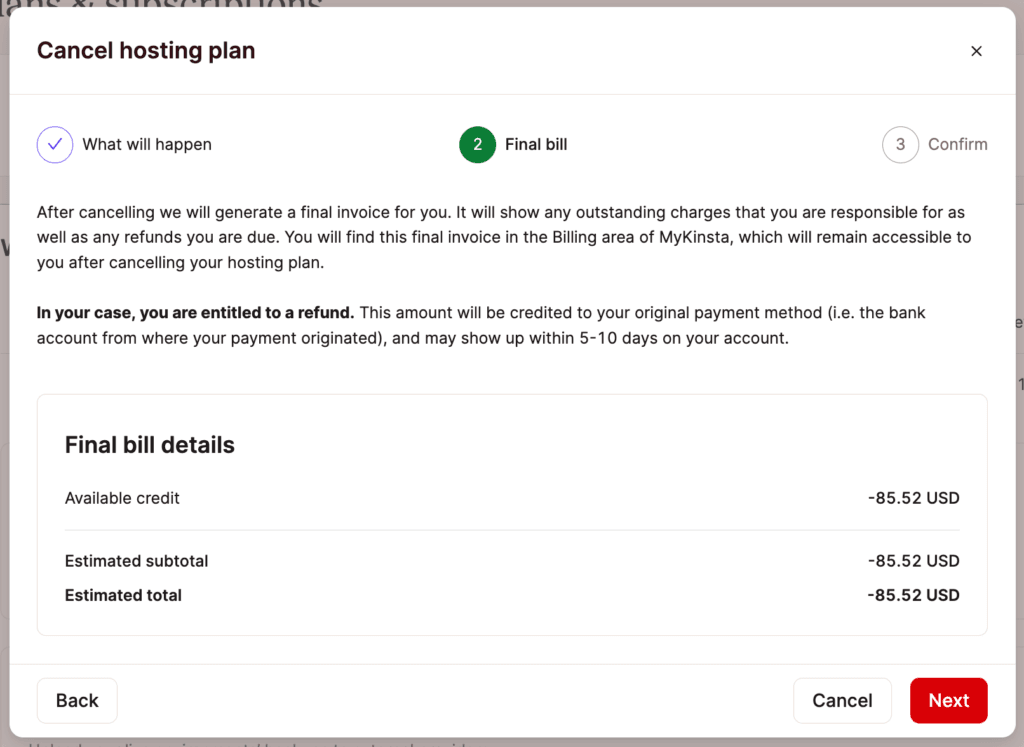
Passo 4
Infine, dovrete confermare la cancellazione del piano inserendo la password di MyKinsta. Poi cliccate sul pulsante Annulla piano.
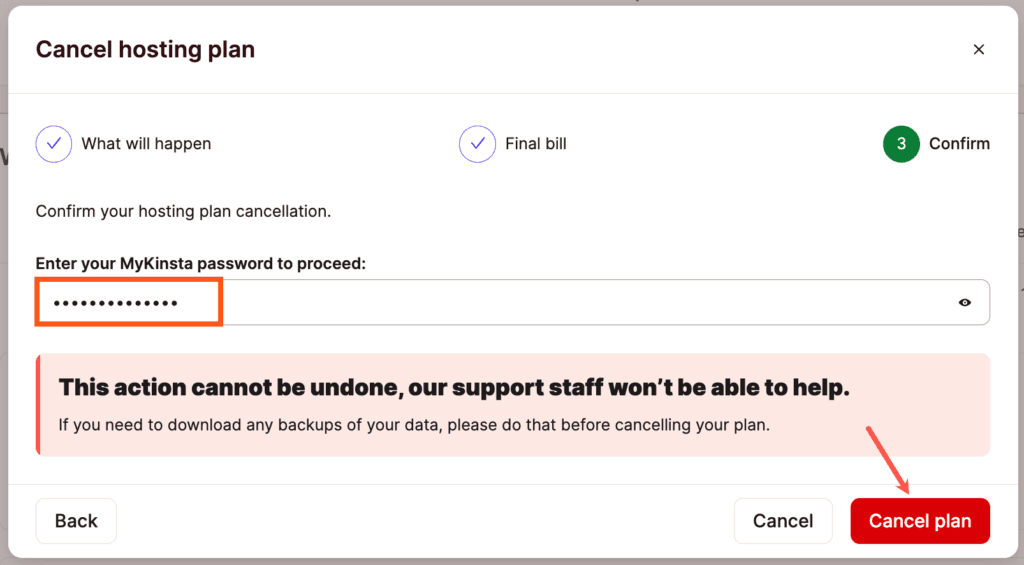
Passo 5
Il vostro piano verrà annullato. Vi chiederemo di fornirci un feedback sul motivo della cancellazione del vostro piano di hosting WordPress gestito. Vi ringraziamo molto per averci dedicato qualche minuto per compilare questo modulo. Kinsta è stata costruita da zero grazie ai feedback degli utenti e li prendiamo tutti, anche quelli negativi, molto seriamente. Questo ci aiuta a migliorare la nostra piattaforma per tutti.
Vi ringraziamo per aver usato Kinsta e speriamo di rivedervi un giorno! 👋
Altre cancellazioni e cancellazioni
Per cancellare un componente aggiuntivo dell’ambiente di staging Premium, cancellate l’ambiente di staging Premium per interrompere la fatturazione aggiuntiva. L’eliminazione dell’ambiente di Staging Premium cancellerà anche l’add-on.
Se volete cancellare altri componenti aggiuntivi (Redis, Reverse proxy, ecc.), dovrete contattare il nostro team di supporto. Ricordate che solo gli utenti con i permessi di fatturazione (proprietari azienda, amministratori azienda o utenti di fatturazione azienda) possono richiedere la rimozione di un componente aggiuntivo.
Se state cercando informazioni su altri tipi di cancellazione o eliminazione, consultate queste guide:
- Cancellare un sito WordPress
- Annullare di una migrazione
- Eliminare un’applicazione
- Eliminare un database
Dettagli del piano Legacy
Siamo passati a un modello di prezzo basato sui visitatori nel novembre 2017. Per coloro che sono ancora in possesso dei nostri piani di hosting basati sulla larghezza di banda, consigliamo di dare un’occhata ai dettagli qui sotto relativi a modifiche dell’account, aggiornamenti, ecc.
È ancora possibile effettuare l’upgrade e il downgrade tra i piani basati sul modello a larghezza di banda dall’interno di MyKinsta.
Le uniche eccezioni sono i piani Starter e Pro. Questi possono essere utilizzati solo con il modello di prezzo basato sui visitatori. Potete passare a questi piani in qualsiasi momento contattando il nostro team di supporto.
Modifiche ai piani
Qui di seguito trovate un riepilogo delle modifiche apportate ai nostri piani da quando abbiamo introdotto i prezzi basati sui visitatori nel 2017:
- Il piano Business 1 in precedenza prevedeva 1 installazione e 5 GB di SSD. Ora ha 3 installazioni e 30 GB di SSD.
- Il piano Business 2 aveva in precedenza 5 installazioni. Ora ha 10 installazioni.
- Il piano Business 3 aveva in precedenza 15 installazioni. Ora ha 20 installazioni.
- Il piano Business 4 aveva 20 installazioni. Ora ha 40 installazioni.
- Il piano Enterprise 1 aveva in precedenza 40 installazioni. Ora ha 60 installazioni.
- Il piano Enterprise 2 aveva in precedenza 60 installazioni. Ora ha 80 installazioni.
Dettagli del piano
Di seguito sono riportati ulteriori dettagli per ciascun piano legacy a modello larghezza di banda.
Piani Business Legacy
| Dettagli | Business 1 | Business 2 | Business 3 | Business 4 |
|---|---|---|---|---|
| Prezzo | $115 | $225 | $340 | $450 |
| # di installazioni | 3 | 10 | 20 | 40 |
| Larghezza di banda server | 50 GB | 100 GB | 200 GB | 400 GB |
| Spazio su disco | 30 GB | 40 GB | 50 GB | 60 GB |
| PHP Worker | 4 | 4 | 6 | 6 |
| Conservazione backup | 14 days | 14 days | 20 days | 20 days |
| Migrazioni gratuite | 1 | 2 | 3 | 4 |
| CDN inclusi | 200 GB free | 300 GB free | 500 GB free | 500 GB free |
Piani Enterprise Legacy
| Dettagli | Enterprise 1 | Enterprise 2 | Enterprise 3 | Enterprise 4 |
|---|---|---|---|---|
| Prezzo | $675 | $1,000 | $1,350 | $1,650 |
| # di installazioni | 60 | 80 | 120 | 150 |
| Larghezza di banda server | 600 GB | 900 GB | 1200 GB | 1500 GB |
| Spazio su disco | 100 GB | 150 GB | 200 GB | 250 GB |
| PHP Worker | 8 | 8 | 16 | 16 |
| Conservazione backup | 30 days | 30 days | 30 days | 30 days |
| Migrazioni gratuite | 5 | 5 | 5 | 5 |
| CDN inclusi | 1 TB free | 1 TB free | 1 TB free | 1 TB free |
Eccedenze della larghezza di banda: $1/GB
Eccedenze CDN: $0,01/GB
Larghezza di banda CDN
Tutti i clienti con larghezza di banda legacy ricevono la stessa quantità di larghezza di banda CDN gratuita dei piani basati sui visitatori:
- Il piano Starter include 50 GB
- Il piano Pro include 100 GB
- Il piano Business 1 include 200 GB
- Il piano Business 2 include 300 GB
- Il piano Business 3 include 500 GB
- Il piano Business 4 include 500 GB
- Il piano Enterprise 1 include 1 TB
- Il piano Enterprise 2 include 1 TB
- Il piano Enterprise 3 include 1 TB
- Il piano Enterprise 4 include 1 TB